
Ventoy es una herramienta poderosa para crear un dispositivo USB de arranque múltiple. A continuación, te ayudaré a instalar Ventoy en Linux sin utilizar la terminal y de una manera muy sencilla.
1. Descargar Ventoy
- Ir al sitio web oficial de Ventoy:
- Abre tu navegador web y ve al sitio oficial de Ventoy.
- Descargar el archivo de Linux:
- En la página de descarga, busca la sección de descargas para Linux y descarga el archivo
.tar.gzcorrespondiente a la última versión de Ventoy.
- En la página de descarga, busca la sección de descargas para Linux y descarga el archivo
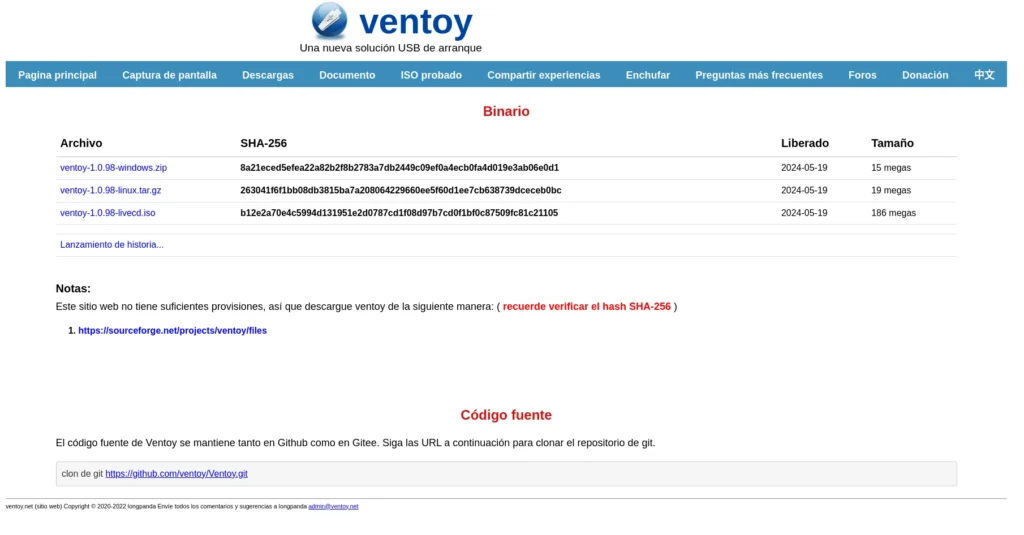
2. Extraer el archivo descargado
- Navegar a la ubicación de descarga:
- Abre tu explorador de archivos y navega a la carpeta donde descargaste el archivo
.tar.gz.
- Abre tu explorador de archivos y navega a la carpeta donde descargaste el archivo
- Extraer el archivo:
- Haz clic derecho sobre el archivo
ventoy-x.x.xx-linux.tar.gzy selecciona «Extraer aquí» o una opción similar dependiendo de tu gestor de archivos.
- Haz clic derecho sobre el archivo
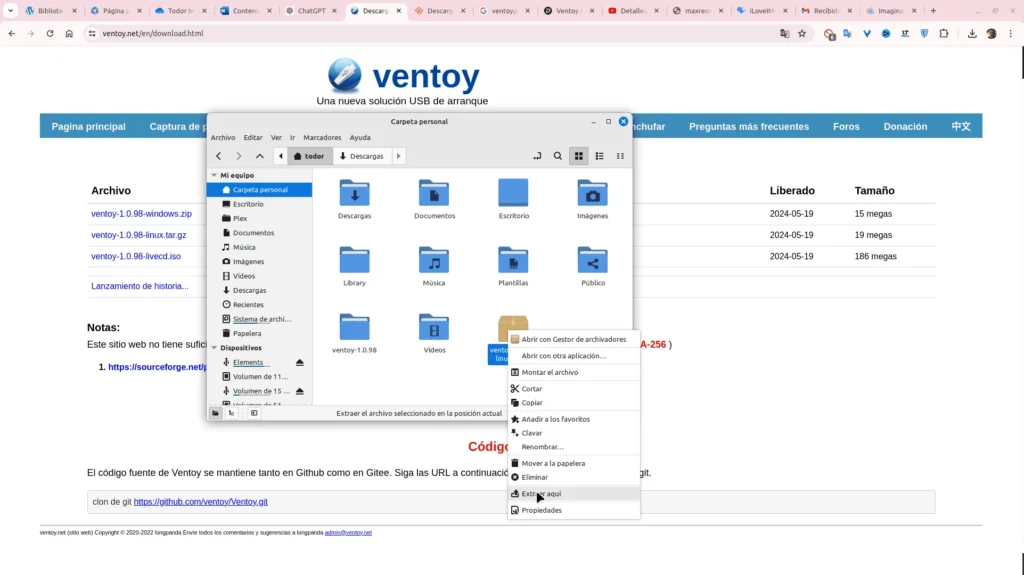
3. Ejecutar Ventoy2Disk.sh gráficamente
- Navegar a la carpeta extraída:
- Abre la carpeta que se generó al extraer el archivo con permisos de administrador, debería llamarse
ventoy-x.x.xx.
- Abre la carpeta que se generó al extraer el archivo con permisos de administrador, debería llamarse
- Haz doble clic en el archivo
VentoyGUI.x86_64. Es posible que necesites dar permisos de ejecución al archivo. Para ello, haz clic derecho sobre el archivo, selecciona “Propiedades”, ve a la pestaña “Permisos” y marca la opción “Permitir ejecutar el archivo como un programa”.
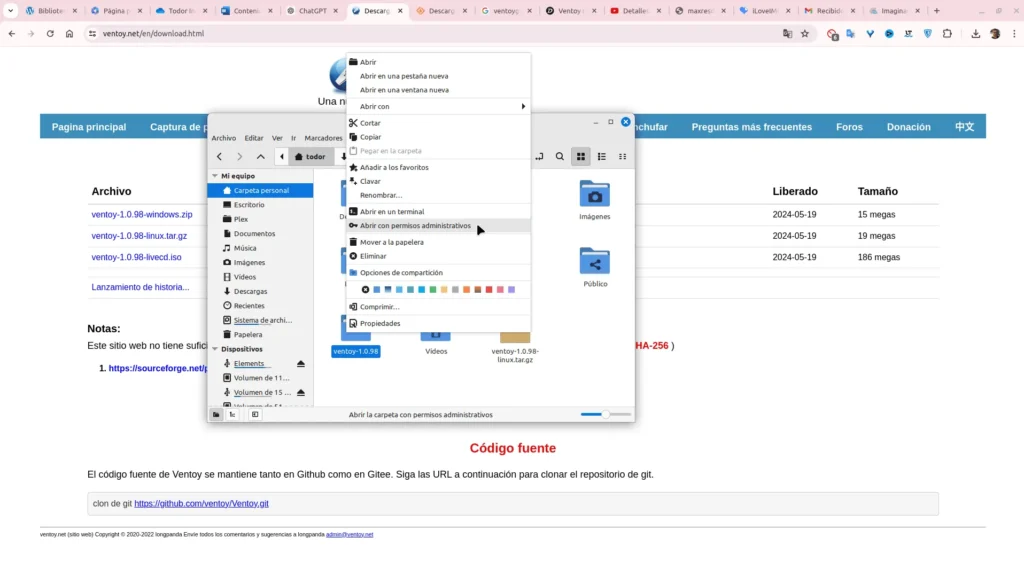
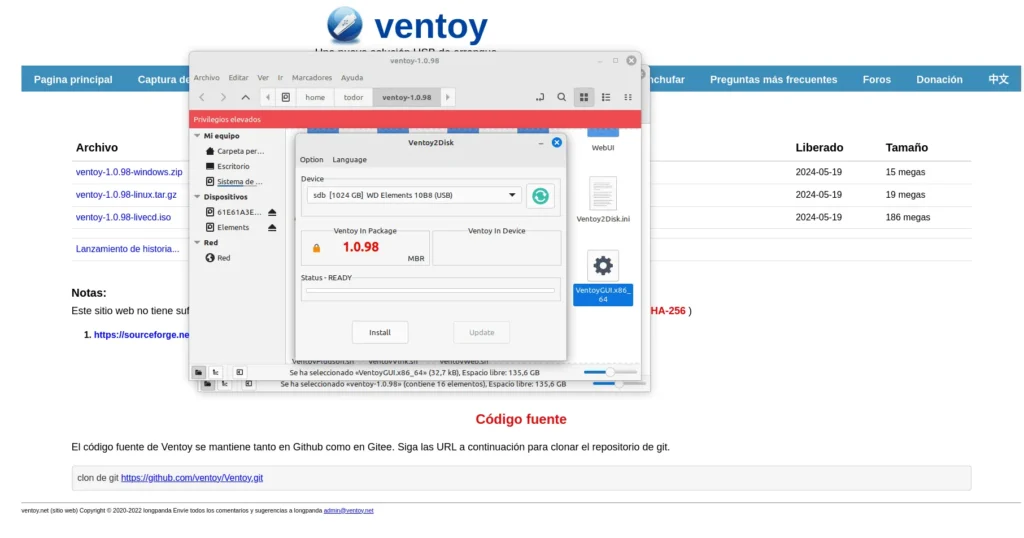
4. Preparar el USB
Necesitas una memoria USB
4.1. Conectar el USB
Conecta el dispositivo USB que deseas usar con Ventoy. Asegúrate de que no tenga datos importantes, ya que se formateará durante el proceso.
4.2 Seleccionar el USB en Ventoy
En la interfaz gráfica de Ventoy, selecciona el dispositivo USB desde el menú desplegable
5. Instalar Ventoy en Linux en el USB
En la interfaz gráfica, haz clic en el botón «Install». Aparecerá una advertencia indicando que todos los datos en el dispositivo USB se perderán. Confirma la instalación.
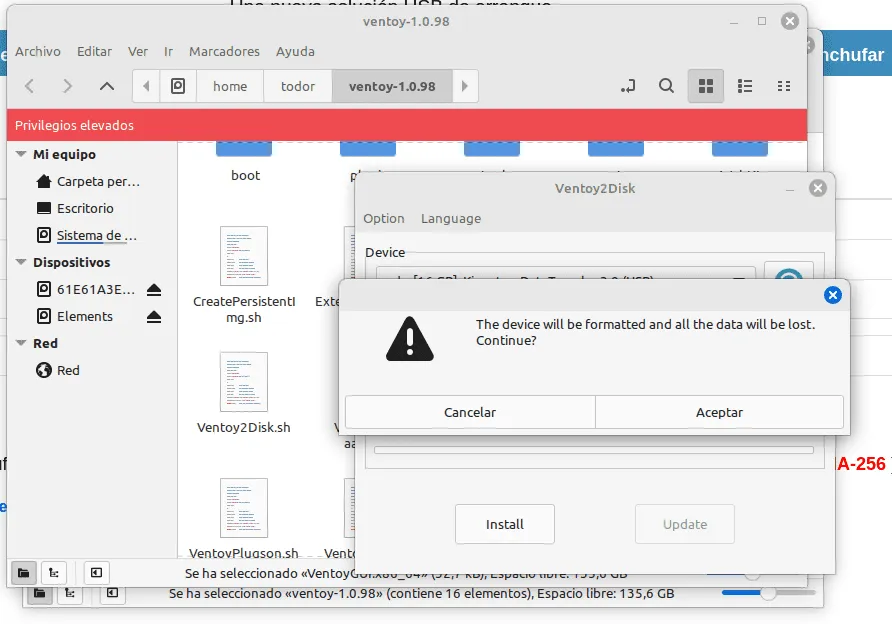
Una vez completada la instalación, verás un mensaje de confirmación. Ahora tu USB está listo para usarse con Ventoy.
6. Añadir archivos ISO al USB con Ventoy
Simplemente, copia los archivos ISO de los sistemas operativos que deseas en el dispositivo USB. No es necesario realizar ningún otro paso, Ventoy detectará automáticamente los archivos ISO al arrancar desde el USB.
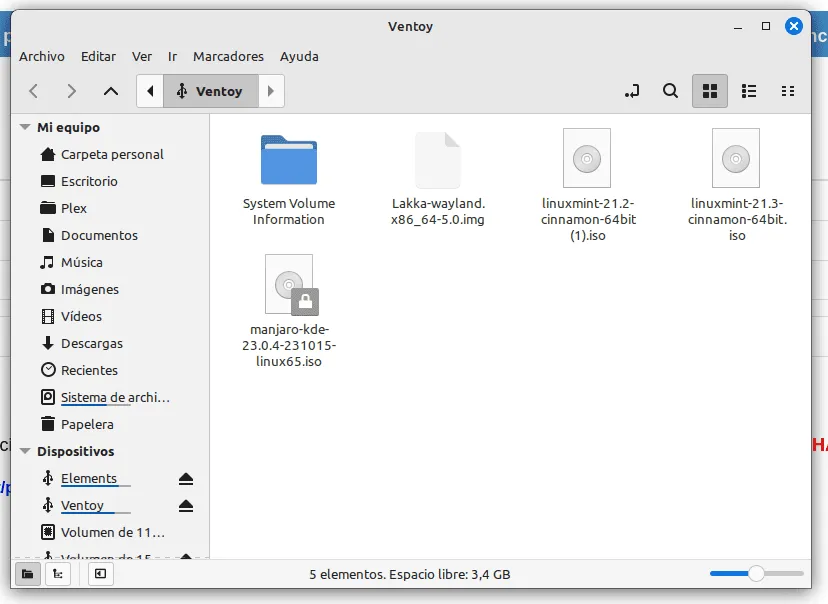
Como instalar Ventoy en Linux – Notas adicionales:
Tanto si buscas instalar Ventoy en Linux Mint o instalar Ventoy en Ubuntu, el proceso es el mismo. De hecho, el proceso es el mismo para todas las distribuciones de Linux.
Para verificar que Ventoy se haya instalado correctamente, puedes reiniciar tu ordenador, ingresar al menú de arranque (generalmente presionando una tecla como F12, Esc, o Supr durante el arranque) y seleccionar tu dispositivo USB.Deberías ver el menú de Ventoy mostrando los archivos ISO que has copiado.
También podrías pegar todas las teclas F como si fuesen teclas de piano y ver que pasa, suele entrar en el menú de arranque.
Conclusión
Siguiendo estos pasos, sabrás como instalar Ventoy en Linux sin necesidad de utilizar la terminal. Ventoy es una herramienta versátil que facilita la creación de dispositivos USB de arranque múltiple, permitiéndote llevar varios sistemas operativos en un solo dispositivo y seleccionar cuál arrancar durante el inicio.

Todas las novedades de Deepin 23

Cómo Instalar Deepin 23: Guía Completa Paso a Paso

Elementary OS Linux – 7.1 HORUS | una distribución con estilo

Deepin Linux 23: La distro china más bonita

Linux Mint – distribución para principiantes

TOP 5 ALMACENAMIENTO en la NUBE GRATIS

Como actualizar Linux Mint

Cómo instalar STEAM en Linux | FÁCIL y SIN Terminal


